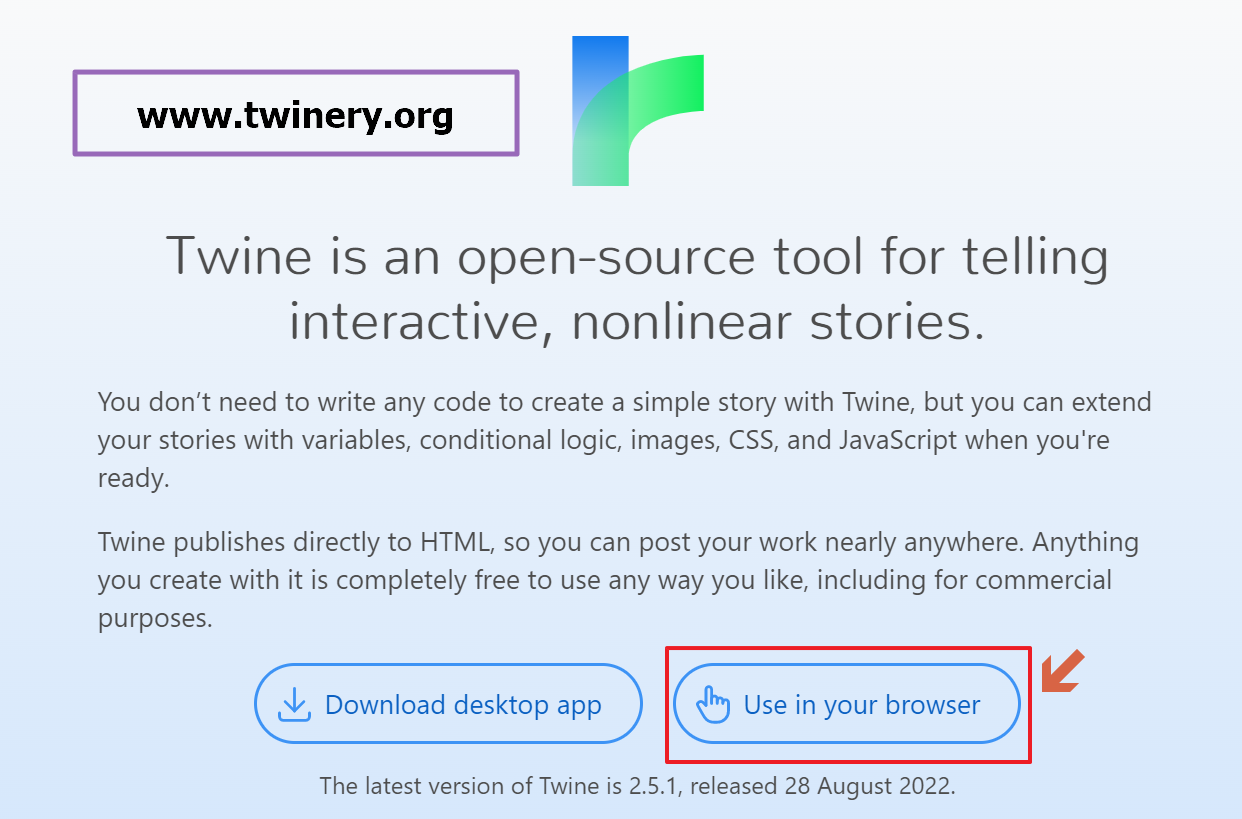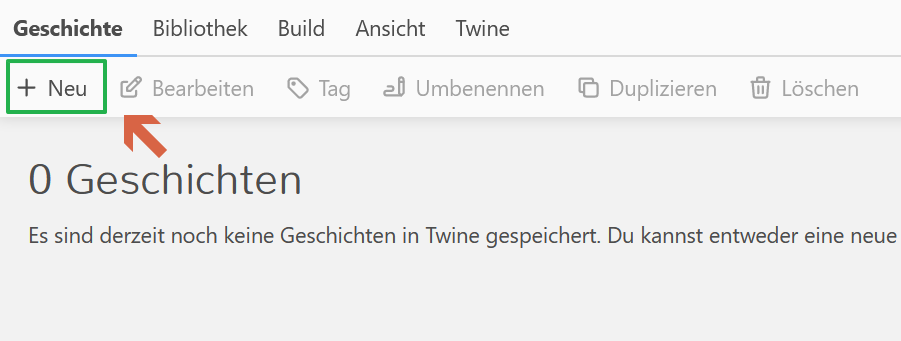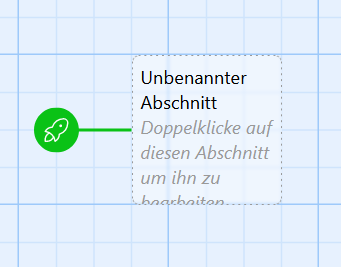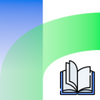Erste Schritte: Unterschied zwischen den Versionen
Aus twinewiki-de.net
Keine Bearbeitungszusammenfassung |
(Tutorial erweitert) |
||
| Zeile 3: | Zeile 3: | ||
Lade die App herunter oder wähle "Use in your browser". | Lade die App herunter oder wähle "Use in your browser". | ||
[[Datei:Twine-Homepage - Use in your browser.png|alternativtext=Twine-Homepage | [[Datei:Twine-Homepage - Use in your browser.png|alternativtext=Twine-Homepage|Twine-Homepage|ohne|gerahmt]] | ||
Klicke die Begrüßungsnachricht weg und klicke dann auf "+ Neu", um ein neues Spiel zu erstellen. | Klicke die Begrüßungsnachricht weg und klicke dann auf "+ Neu", um ein neues Spiel zu erstellen. | ||
[[Datei:Twine - neues Spiel anlegen.png|alternativtext=Ein neues Spiel anlegen | [[Datei:Twine - neues Spiel anlegen.png|alternativtext=Ein neues Spiel anlegen|Ein neues Spiel anlegen|ohne|gerahmt]]Gib einen Namen ein. (Du kannst diesen später noch ändern.) | ||
Danach gelangst du zur Arbeitsoberfläche von Twine. | |||
Ein Twine-Spiel besteht aus vielen einzelnen Abschnitten, die durch Links miteinander verbunden sind. | |||
Am Anfang besteht aus nur einem Abschnitt. | |||
Mit einem Doppelklick öffnest du ihn, um ihn zu bearbeiten. | |||
[[Datei:Twine - erster Abschnitt.png|alternativtext=Der erste Abschnitt eines neuen Twine-Spiels|ohne|gerahmt]] | |||
Version vom 17. Dezember 2022, 11:09 Uhr
Besuche die Seite https://www.twinery.org.
Lade die App herunter oder wähle "Use in your browser".
Klicke die Begrüßungsnachricht weg und klicke dann auf "+ Neu", um ein neues Spiel zu erstellen.
Gib einen Namen ein. (Du kannst diesen später noch ändern.)
Danach gelangst du zur Arbeitsoberfläche von Twine.
Ein Twine-Spiel besteht aus vielen einzelnen Abschnitten, die durch Links miteinander verbunden sind.
Am Anfang besteht aus nur einem Abschnitt.
Mit einem Doppelklick öffnest du ihn, um ihn zu bearbeiten.